华硕笔记本使用U盘安装系统教程(简单易懂的操作指南,帮助您轻松完成系统安装)
随着科技的不断进步,电脑系统的安装已经变得越来越简单。在这篇文章中,我们将为您介绍如何使用U盘在华硕笔记本上安装系统,让您轻松完成系统的安装。

检查硬件兼容性
在开始之前,我们需要确保您的华硕笔记本与要安装的操作系统兼容。查阅华硕官方网站或相关资料,确认您的笔记本型号和操作系统之间的兼容性。
选择合适的操作系统版本
根据您的需求和笔记本硬件规格,选择合适的操作系统版本。在官方网站或授权销售点处下载该版本的镜像文件,并确保文件的完整性。

准备一个可靠的U盘
选择一个容量足够大且可靠的U盘,并备份其中的重要数据。格式化U盘为FAT32文件系统,并确保U盘能够正常工作。
制作启动盘
下载并安装Rufus等启动盘制作工具。将U盘连接至笔记本,打开Rufus并选择下载的操作系统镜像文件和U盘驱动器。点击"开始"按钮,等待制作过程完成。
设置BIOS
重启华硕笔记本,并在开机画面出现时按下相应键进入BIOS设置。在“Boot”选项中,将U盘调整为首选启动设备。保存更改并退出BIOS设置。
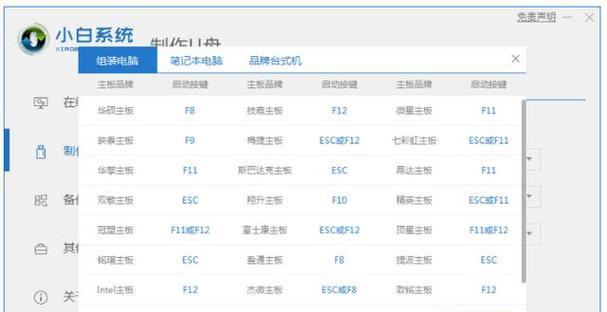
启动U盘安装
重新启动笔记本,确保U盘连接。笔记本将从U盘启动,系统安装程序将开始运行。按照屏幕上的指示进行安装。
选择语言和区域设置
根据您的偏好,选择系统安装界面的语言和区域设置。这些设置将在系统安装完成后应用。
接受许可协议
仔细阅读系统许可协议,并接受其中的条款和条件。只有接受协议后,您才能继续进行系统安装。
选择安装类型
根据您的需求,选择适当的安装类型。您可以选择完全清除磁盘并进行全新安装,或保留现有文件并进行升级安装。
选择安装位置
如果您选择了完全清除磁盘并进行全新安装,系统会提示您选择安装位置。选择适当的磁盘分区或完整磁盘,并进行下一步。
等待安装完成
系统安装需要一段时间,请耐心等待。安装过程中,系统将自动进行文件复制、设置和配置等操作。
设置个人账户
在安装过程中,系统将提示您设置个人账户和密码。根据要求填写相关信息,并确保密码的安全性。
自定义设置
根据个人需求,可以进行一些自定义设置,如桌面背景、屏幕分辨率和声音选项等。您可以根据自己的喜好进行相应的调整。
更新和安装驱动程序
安装完成后,及时进行系统更新并安装相关驱动程序,以确保华硕笔记本的正常运行。这些更新和驱动程序通常可在官方网站上获得。
通过本文的介绍,您已经了解了如何使用U盘在华硕笔记本上安装系统。请注意,在操作过程中请备份重要数据,并确保从可靠来源获取操作系统镜像文件。祝您安装顺利,享受全新的电脑使用体验!
结尾:
通过这个简单易懂的操作指南,您可以轻松地使用U盘在华硕笔记本上安装系统。只需按照步骤进行,即可完成系统安装并享受全新的电脑体验。祝您操作顺利!










